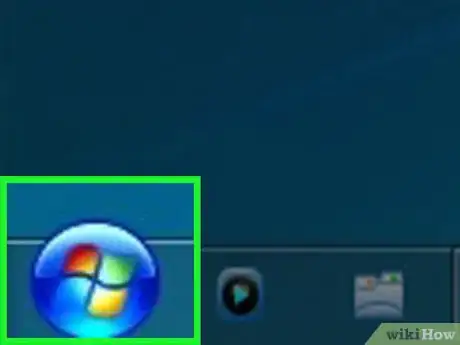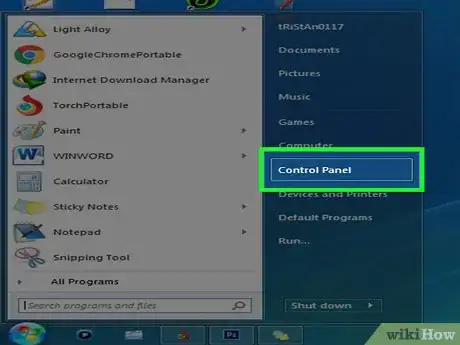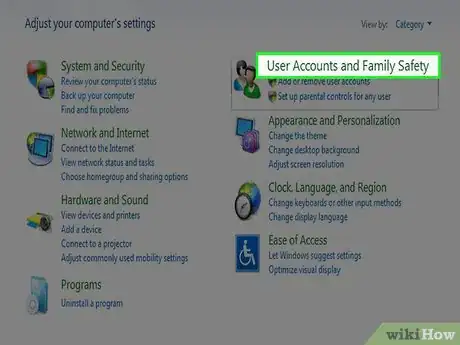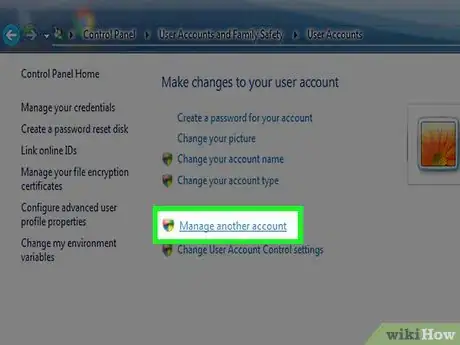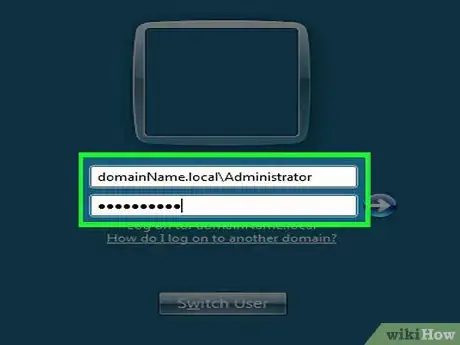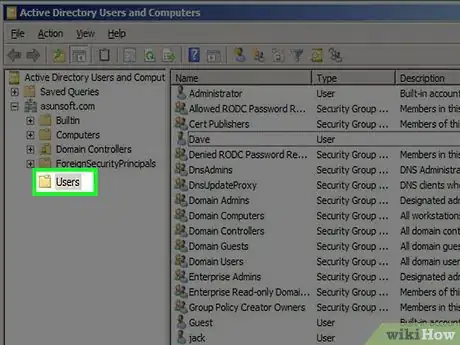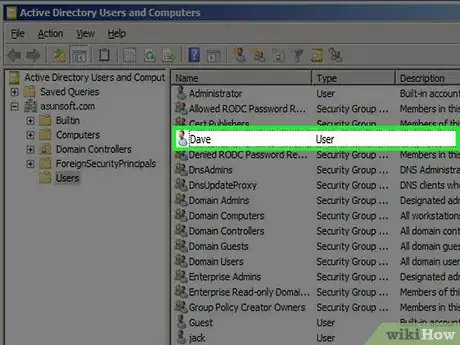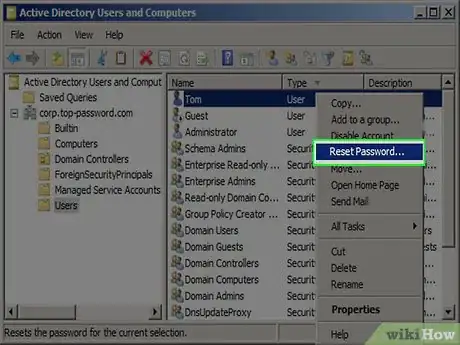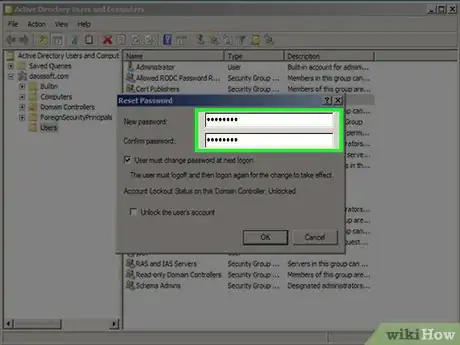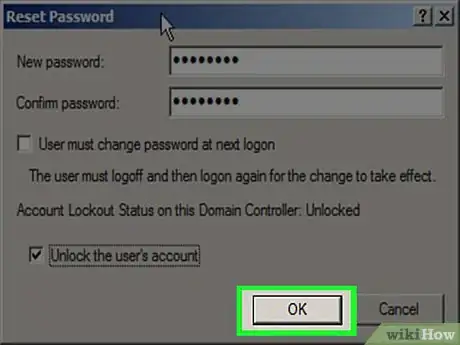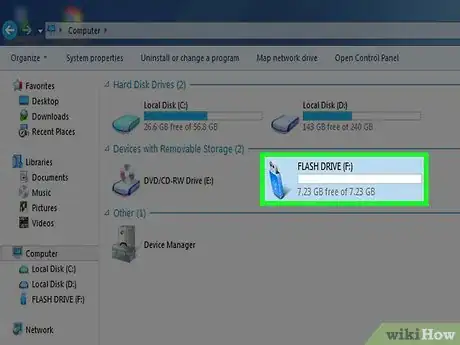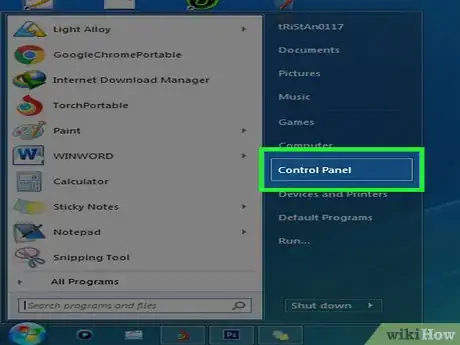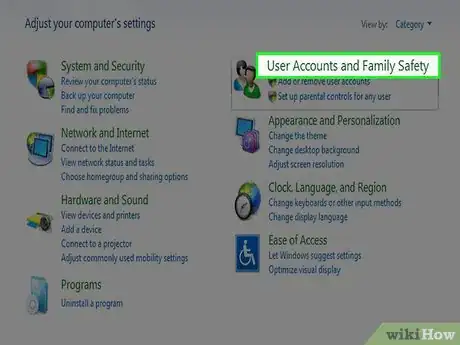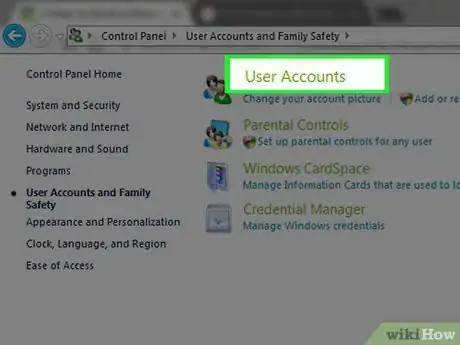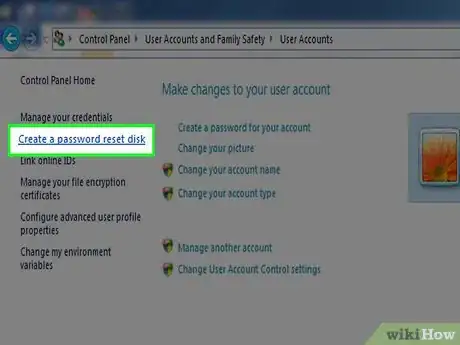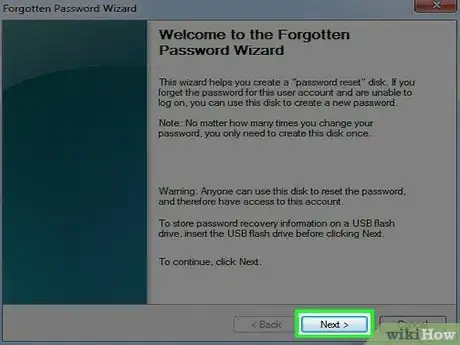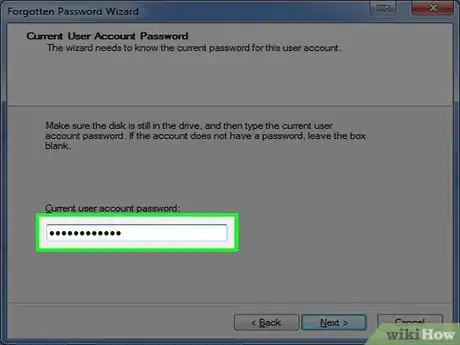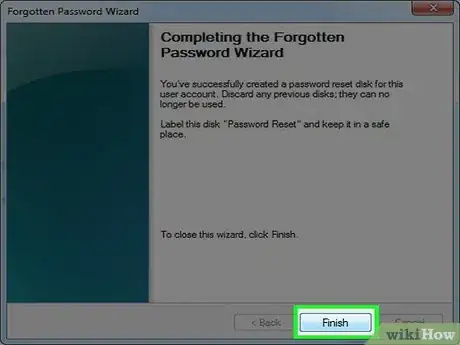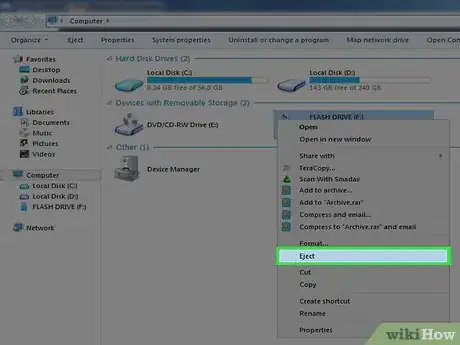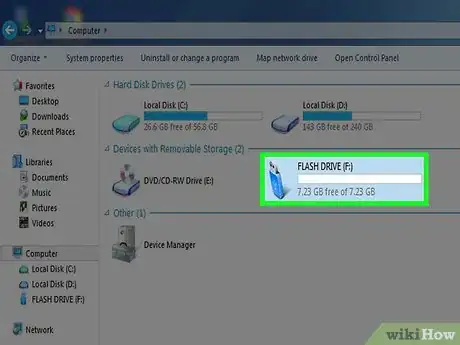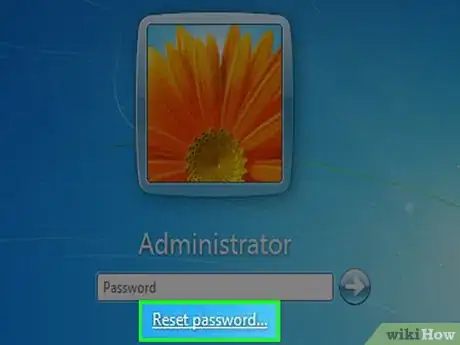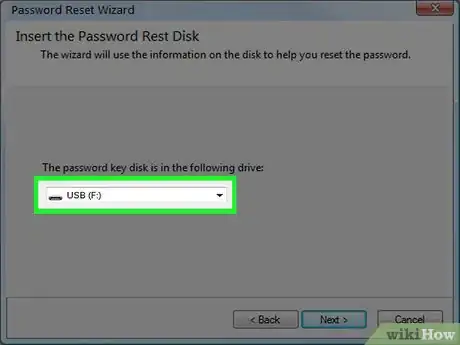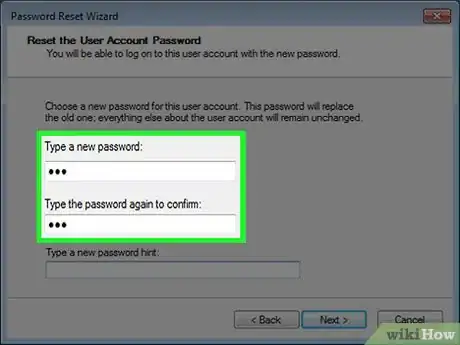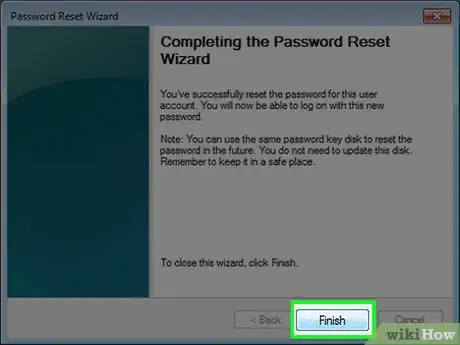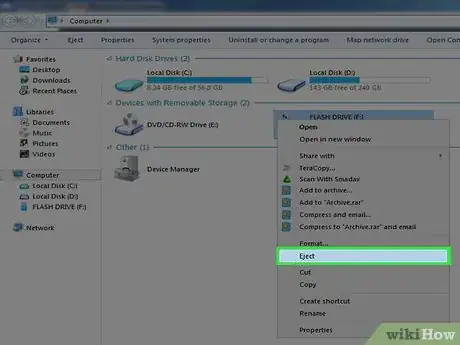wikiHow est un wiki, ce qui veut dire que de nombreux articles sont rédigés par plusieurs auteurs(es). Pour créer cet article, des auteur.e.s volontaires ont participé à l'édition et à l'amélioration.
Cet article a été consulté 43 712 fois.
Si vous avez oublié votre mot de passe pour Windows 7, vous allez avoir besoin de réinitialiser le mot de passe pour votre compte d'utilisateur avant de pouvoir vous connecter. Votre mot de passe Windows 7 peut être réinitialisé par l'administrateur réseau si votre ordinateur se trouve sur un domaine ou vous pouvez le réinitialiser en utilisant un disque de réinitialisation de mot de passe si votre ordinateur fait partie d'un groupe de travail. Cet article vous montrera comment réinitialiser un mot de passe Windows 7 en utilisant les deux méthodes.
Étapes
Méthode 1
Méthode 1 sur 3:L'ordinateur se trouve sur un domaine
-
1Cliquez sur le bouton « Démarrer ».
-
2Sélectionnez « Panneau de configuration ».
-
3Sélectionnez « Comptes d'utilisateurs ».
-
4Sélectionnez « Comptes d'utilisateurs » encore une fois, puis « Gérer les comptes d'utilisateurs ».
-
5Saisissez le mot de passe administrateur pour votre domaine.
-
6Cliquez sur l'onglet « Utilisateurs ».
-
7Cherchez le nom du compte d'utilisateur qui a besoin d'être réinitialisé dans la section « Utilisateurs de cet ordinateur ».
-
8Cliquez sur « Réinitialiser le mot de passe » à côté du nom d'utilisateur.
-
9Entrez le nouveau mot de passe pour Windows 7, tapez-le à nouveau pour confirmation.
-
10Cliquez sur « OK ». Le mot de passe Windows 7 pour ce compte d'utilisateur a été réinitialisé.Publicité
Méthode 2
Méthode 2 sur 3:Créer un disque de réinitialisation de mot de passe
-
1Insérez un média amovible dans votre ordinateur, comme une clé USB.
-
2Cliquez sur le bouton « Démarrer », puis sur « Panneau de configuration ».
-
3Cliquez sur « Comptes et protection des utilisateurs ».
-
4Sélectionnez « Comptes d'utilisateurs ».
-
5Cliquez sur « Créer un disque de réinitialisation de mot de passe » dans le volet gauche de la fenêtre « Comptes d'utilisateurs ». L'Assistant Mot de passe oublié va s'afficher.
-
6Cliquez sur « Suivant » et choisissez votre média amovible dans le menu déroulant.
-
7Saisissez votre mot de passe Windows 7 actuel, puis cliquez sur « Suivant ».
-
8Cliquez sur « Terminer ».
-
9Déconnectez de l'ordinateur votre média amovible et gardez-le dans un endroit sûr. Vous aurez besoin de votre disque de réinitialisation si vous oubliez votre mot de passe Windows 7.Publicité
Méthode 3
Méthode 3 sur 3:Réinitialiser le mot de passe Windows 7 avec un disque de réinitialisation
-
1Insérez le média amovible contenant les informations de réinitialisation du mot de passe dans votre ordinateur.
-
2Cliquez sur « Réinitialiser le mot de passe » en dessous de votre compte d'utilisateur, une fois que Windows 7 a confirmé que vous avez saisi un mot de passe erroné. L'Assistant de réinitialisation de mot de passe va s'afficher.
-
3Cliquez sur « Suivant » et choisissez le nom du média amovible qui contient le disque de réinitialisation de mot de passe.
-
4Cliquez sur « Suivant » et saisissez un nouveau mot de passe pour Windows 7 dans le champ prévu à cet effet.
-
5Cliquez sur « Suivant », puis sur « Terminer ».
-
6Retirez le média amovible de votre ordinateur. Vous serez maintenant capable de vous connecter à votre compte d'utilisateur Windows 7 en utilisant votre nouveau mot de passe.Publicité
Conseils
- Le disque de réinitialisation de mot de passe que vous avez créé peut être utilisé pour réinitialiser le mot de passe Windows 7 chaque fois que vous en avez besoin.
Avertissements
- Si votre mot de passe Windows 7 est réinitialisé par votre administrateur réseau, vous risquez de ne plus avoir accès à vos fichiers et courriers électroniques chiffrés, de même que tous vos mots de passe pour des sites Web ou des ressources réseau.